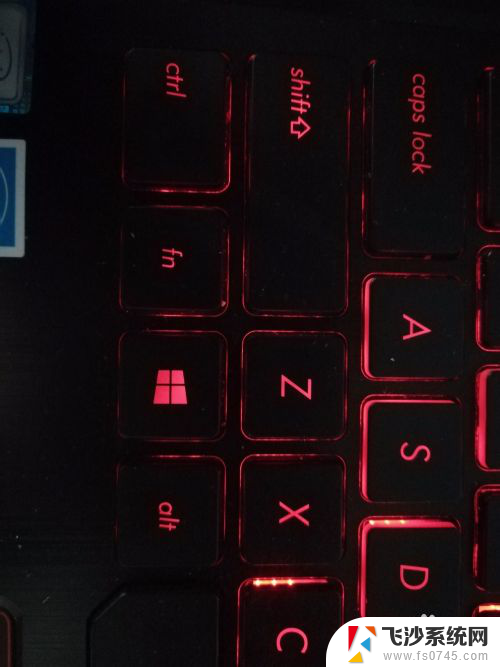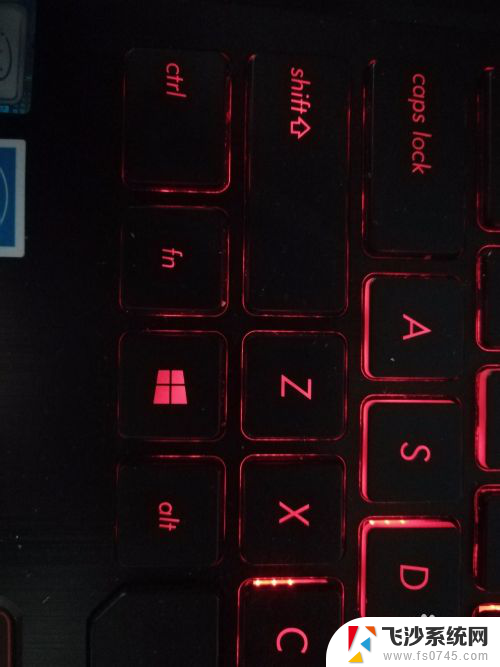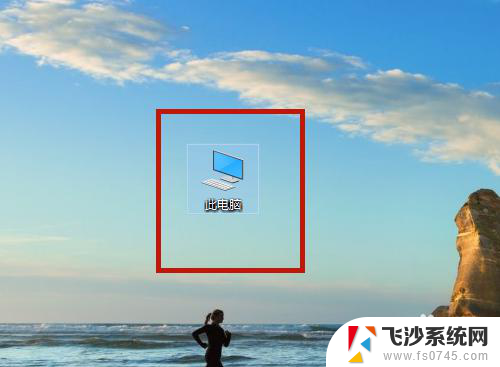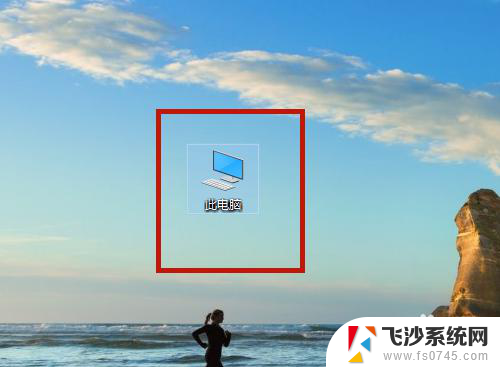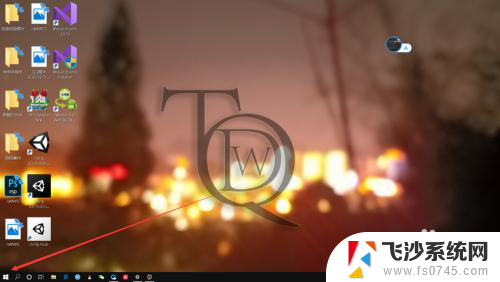华硕触摸板怎么开启 华硕笔记本电脑触控板设置方法
更新时间:2024-02-26 09:09:10作者:xtang
华硕笔记本电脑的触摸板是一项非常便利的功能,可以帮助用户更加轻松地操作电脑,但是有时候触摸板可能会被意外关闭,导致用户无法使用。在这种情况下,用户只需要简单地按照一些设置步骤来重新开启华硕触摸板即可。接下来我们将介绍如何在华硕笔记本电脑上开启触控板的方法。
操作方法:
1.方法1 在桌面上右击计算机图标,点击最后一项属性。
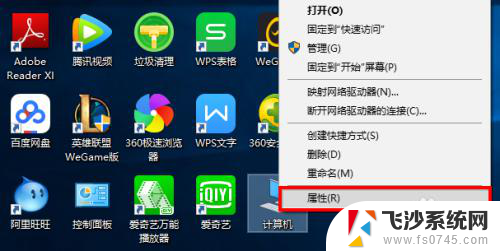
2.在左侧列表中最上面如下图所示点击,转到控制面板主页。
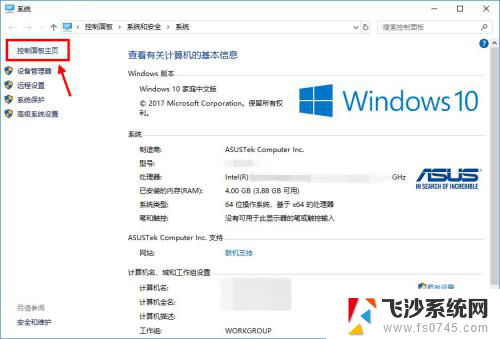
3.在控制面板中,我们点击硬件与声音。
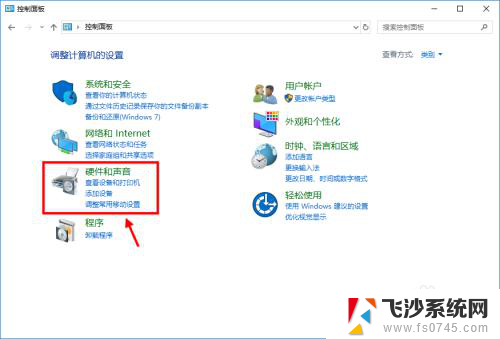
4.此处我们找到ASUS smart gesture,点击它就可以对触控板进行设置了。
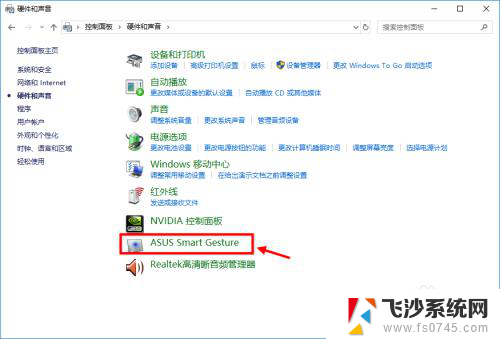
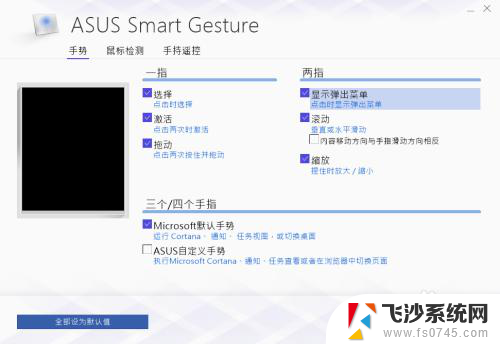
5.方法2 按下键盘上的win键,在列表中A开头的应用程序中找到ASUS文件夹。点击打开。
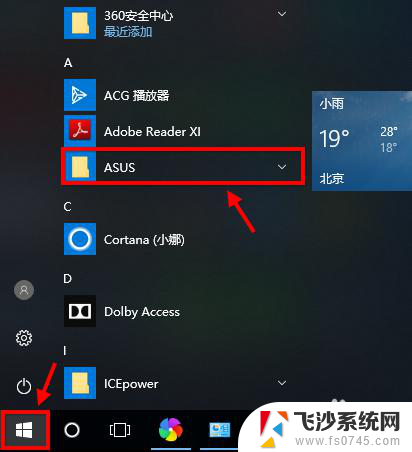
6.在该文件夹目录下找到ASUS smart gesture,点击打开进行触控板设置。
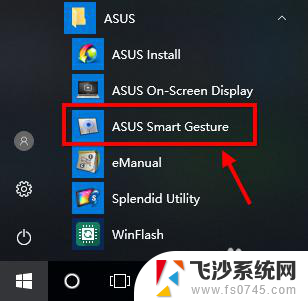
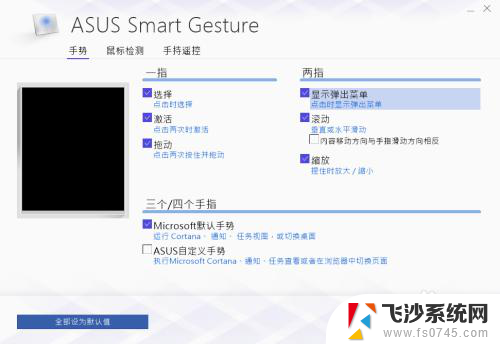
以上是如何开启华硕触摸板的全部内容,如果您遇到类似问题,可以参考本文中介绍的步骤进行修复,希望这对您有所帮助。